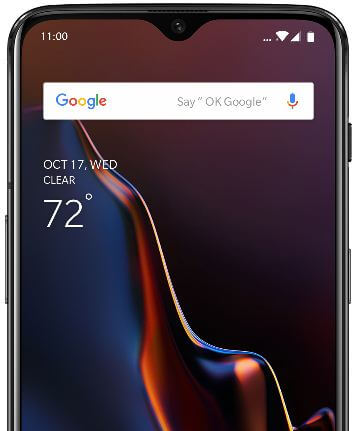Πώς να χρησιμοποιήσετε τη λειτουργία παιχνιδιού στο OnePlus 6
Δείτε πώς μπορείτε να χρησιμοποιήσετε τη λειτουργία παιχνιδιού στο OnePlus 6 Oxygen OS. Μπορείτε να βρείτε τη λειτουργία παιχνιδιού OnePlus 6 στις σύνθετες ρυθμίσεις. Επίσης προσθήκη εφαρμογών για λειτουργία παιχνιδιού για αυτόματη ενεργοποίηση ή απενεργοποίηση ενώ η λειτουργία παιχνιδιού θα ενεργοποιηθεί ή θα απενεργοποιηθεί.
Στις ρυθμίσεις λειτουργίας παιχνιδιού OnePlus 6, μπορείτε να δείτε την εξοικονόμηση μπαταρίας παιχνιδιών, την ενίσχυση δικτύου, την αυτόματη φωτεινότητα και περισσότερες επιλογές. Το OnePlus 5T έχει gaming Μην ενοχλείτε τη λειτουργία. Μπορείτε να αποκλείσετε την ειδοποίηση και να προσθέσετε εφαρμογές για Gaming Μην ενοχλείτε OnePlus 5T. Ας δούμε πώς να χρησιμοποιείτε τη λειτουργία παιχνιδιού στο OnePlus 6 Oxygen OS
Πώς να κλειδώσετε εφαρμογές στο OnePlus 6 χρησιμοποιώντας το ντουλάπι εφαρμογών
Πώς να ρυθμίσετε το ξεκλείδωμα προσώπου στο OnePlus 6
Πώς να ενεργοποιήσετε και να χρησιμοποιήσετε τις κινήσεις στο OnePlus 6
Πώς να χρησιμοποιήσετε τη λειτουργία παιχνιδιού στο OnePlus 6 Oreo 8.1

Μπορείτε να ενεργοποιήσετε τις ρυθμίσεις λειτουργίας παιχνιδιού στο OnePlus 6 Oxygen OS χρησιμοποιώντας προηγμένες ρυθμίσεις.
Βήμα 1: Σύρετε προς τα κάτω τον πίνακα ειδοποιήσεων και πατήστε Ρυθμίσεις
Βήμα 2: Παρακέντηση Προχωρημένος
Βήμα 3: Κάντε κύλιση προς τα κάτω μέχρι το τέλος της σελίδας και πατήστε "Λειτουργία παιχνιδιού "
Μπορείτε να δείτε παρακάτω Ρυθμίσεις λειτουργίας παιχνιδιού OnePlus 6.
Απάντηση κλήσεων μέσω ηχείου
Από προεπιλογή, απενεργοποιήστε αυτήν την επιλογή. Ενώ ενεργοποιεί την επιλογή του, θα δρομολογεί τις εισερχόμενες κλήσεις στο ηχείο όταν είναι ενεργοποιημένο το παιχνίδι.
Αποκλεισμός ειδοποίησης
Ενώ ενεργοποιείτε τη λειτουργία παιχνιδιού στο OnePlus 6, θα αποκλείει την ειδοποίηση στη συσκευή σας. Εξαιρούνται μόνο οι κλήσεις και οι συναγερμοί.
Εξοικονόμηση μπαταρίας παιχνιδιών
Από προεπιλογή, απενεργοποιήστε την εξοικονόμηση μπαταρίας παιχνιδιών στο OnePlus 6 Oxygen OS.
Απενεργοποιήστε την αυτόματη φωτεινότητα
Από προεπιλογή, ρυθμίστε την αυτόματη φωτεινότητα στη συσκευή σας. Κλείδωμα φωτεινότητας οθόνης όταν είναι ενεργοποιημένη η λειτουργία παιχνιδιού. Ενεργοποιήστε το κουμπί εναλλαγής του “Απενεργοποίηση αυτόματης φωτεινότητας ".
Ενίσχυση δικτύου
Από προεπιλογή, απενεργοποιήστε την ενίσχυση δικτύου στη συσκευή σας. Θα περιορίσει τη χρήση δικτύου άλλων εφαρμογών όταν είναι ενεργοποιημένη η λειτουργία παιχνιδιού OnePlus 6
Πώς να προσθέσετε εφαρμογές στη λειτουργία παιχνιδιού στο OnePlus 6 Oxygen OS
Βήμα 1: Σύρετε προς τα κάτω τον πίνακα ειδοποιήσεων και πατήστε Ρυθμίσεις εικονίδιο με το γρανάζι
Βήμα 2: Παρακέντηση Προχωρημένος
Βήμα 3: Κάντε κύλιση προς τα κάτω μέχρι το τέλος της σελίδας και πατήστε Λειτουργία τυχερού παιχνιδιού
Βήμα 4: Παρακέντηση Προσθέστε εφαρμογές για λειτουργία παιχνιδιού
Η λίστα των εφαρμογών λειτουργίας παιχνιδιού προβάλλεται στη συσκευή σας.
Βήμα 5: Επιλέξτε εφαρμογές για να το προσθέσετε στη λειτουργία παιχνιδιού
Τώρα η λειτουργία παιχνιδιού θα ενεργοποιηθεί αυτόματα όταν ανοίγουν αυτές οι εφαρμογές και θα απενεργοποιηθούν όταν είναι κλειστές.
Και αυτό είναι όλο. Ελπίζουμε ότι αυτό θα καταστήσει σαφές πώς να χρησιμοποιήσετε τη λειτουργία παιχνιδιού στο OnePlus 6 Oxygen OS. Εάν έχετε οποιοδήποτε πρόβλημα, πείτε μας στο παρακάτω πλαίσιο σχολίων. Μην ξεχάσετε να μοιραστείτε με άλλους.